Bahşiş
Fotoğrafları iCloud.com'dan yanlışlıkla sildiyseniz, silinen fotoğrafları almak için> Albümler> Son Silinenler> Fotoğraf Seç> Kurtar'ı tıklatarak silinen fotoğrafları kurtarabilirsiniz.
Fotoğrafları iCloud'dan silme? iCloud, verileri iOS cihazlarınızla senkronize etmeniz için kullanımı kolay bir hizmettir. Ve tüm fotoğraflarınız, videolarınız iCloud Fotoğraf Arşivi ve iCloud Drive'da depolanır. Ancak, iCloud'un size yalnızca 5 GB boş alan sağladığını ve kullanıcıların iCloud'un ötesindeki alan için ödeme yapması gerektiğini bilmelisiniz. Bu şeyler için herhangi bir kuruş harcamak istemiyorsanız, iCloud depolama alanınızı yönetebilir ve daha fazla iCloud depolama alanı boşaltmak için ihtiyaç duymadığınız fotoğrafları veya diğer dosyaları silebilirsiniz.
Fotoğraflar gerçekten fazla yer kaplıyor. İhtiyacınız olmayan birçok fotoğrafınızın olması veya fotoğrafları çoğaltmanız gerekir. Fotoğrafları iCloud'dan nasıl sileceğinizi öğrenmek istiyorsanız, bu makaleyi okuyabilir ve istenmeyen fotoğrafları silmenin ve çok fazla iCloud depolama alanı kaydetmenin bazı yararlı yollarını öğrenebilirsiniz.
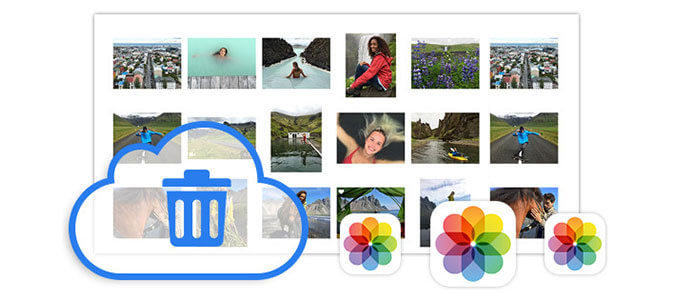
İCloud'dan Fotoğrafları Silme
İPhone, iPad ve iPod touch'taki Fotoğraf Yayınım, bu özelliği açarsanız Wi-Fi bağlandığında otomatik olarak yeni fotoğraflar yükleyebilir ve tüm iCloud cihazlarınıza gönderebilir.
Başka bir deyişle, iki fotoğraf ve video kopyası oluşturur ve iCloud'da daha fazla yer kaplar. Bu nedenle, fotoğrafları iCloud'dan silmek için Fotoğraf Akışım'ı kapatabilirsiniz.
1İPhone, iPad ve iPod'da Fotoğrafları Aç> Sekme "Albümler"> "Fotoğraf Akışım"> "Seç" e dokunun> Bir ve daha fazla fotoğrafa dokunun> "Çöp Kutusu" simgesine dokunun> "Fotoğrafları Sil" e dokunun.
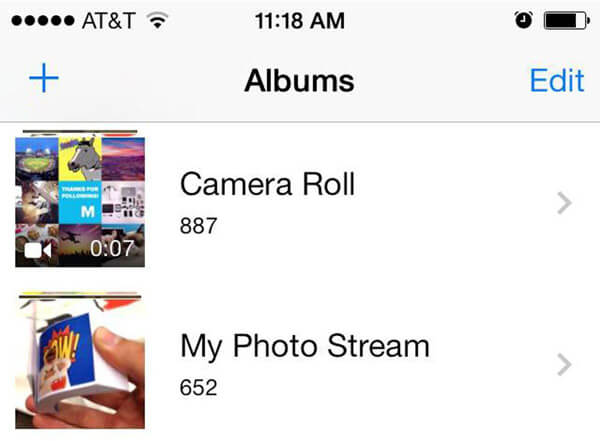
2 Cihazlarda "Ayarlar" ı açın> "Fotoğraflar ve Kamera" seçeneğine dokunun> "Fotoğraf Yayınım" ı kapatın.
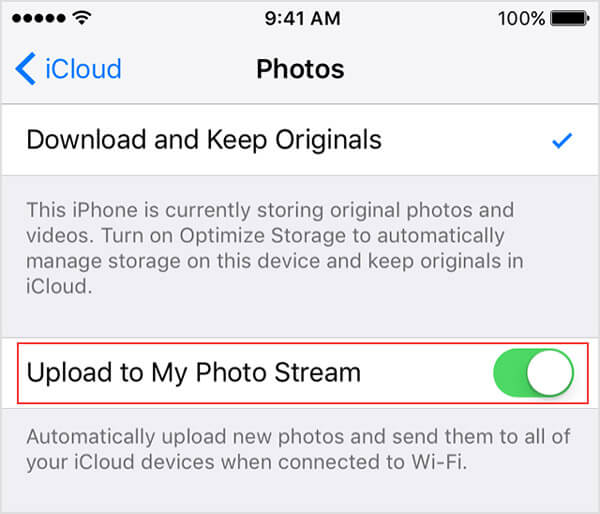
Fotoğraf Akışımdaki fotoğrafları silerken aşağıdaki fotoğraflar kaldırılmayacak:
◆ iPhone / iPad / iPod'da Fotoğraflar sekmesine veya Film Rulosu'na kopyalanan fotoğraflar
◆ iPhoto'ya aktarılan fotoğraflar
◆ Fotoğraf Yayınım'a ait olmayan fotoğraflar
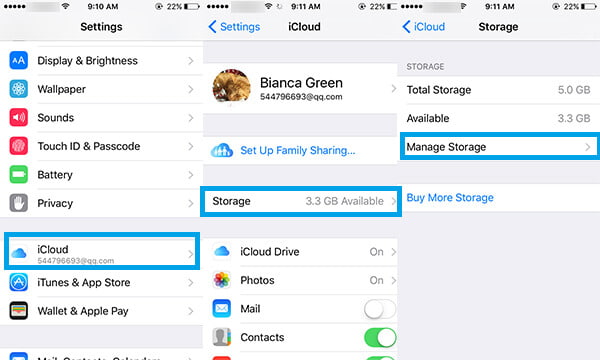
1 "Ayarlar"> iCloud'u açın.
2"Depolama"> "Depolamayı Yönet" üzerine dokunun.
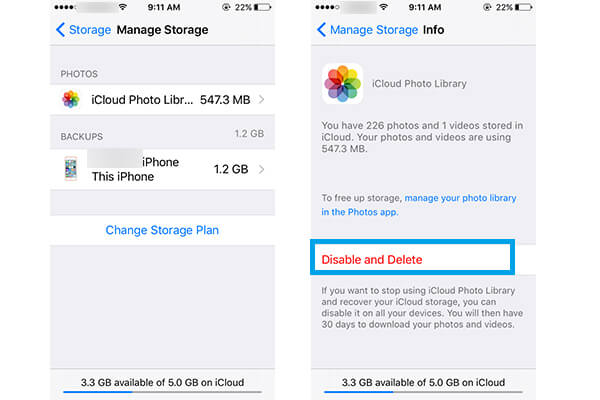
3"FOTOĞRAFLAR" bölümünün altındaki "iCloud Fotoğraf Kütüphanesi" ne dokunun.
4"Devre dışı bırak ve sil" seçeneğine dokunun.
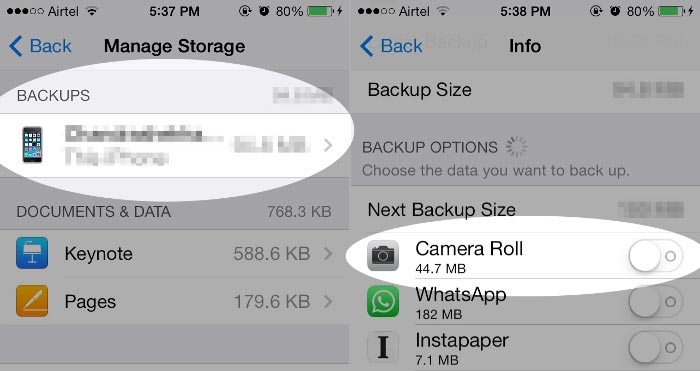
1 Ayarlar'ı açın> "iCloud" a dokunun.
2"Depolama ve Yedekleme" ye dokunun ve "Depolamayı Yönet" i seçin.
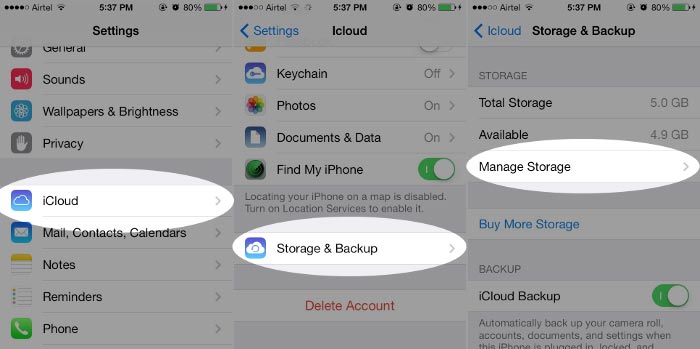
3Yedeklemeyi bulun ve "Film Rulosu" nu kaydırarak çıkarın.
4"Depolama ve Yedekleme" ye dönün ve Şimdi Yedekle'yi tıklayın. Ve ardından Camera Roll'daki fotoğraflar iCloud yedeklemesine kaydedilmeyecek.
Ayrıca şu şekilde de takip edebilirsiniz: iCloud depolamasını yönetme ve temizleme.
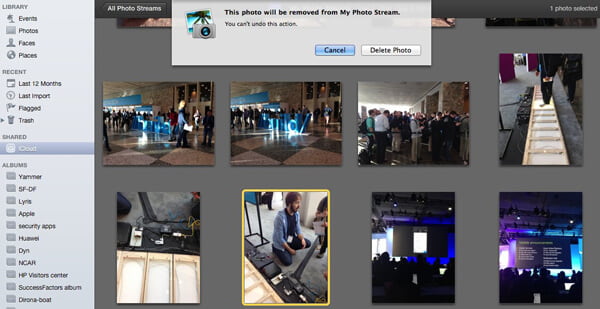
1 İPhone, iPad veya iPod'unuzu Mac'e bağlayın. İPhoto'yu başlatın.
2Sol sütundan "iCloud" u tıklayın ve "Fotoğraf Yayınım" ı seçin.
3Silmek istediğiniz fotoğrafı tıklayın ve klavyeden "Sil" tuşuna basın. Fotoğrafları iCloud'dan silmeyi onaylayın.

1 Başvuru ücretini ödemek için icloud.com. Ve sonra "Fotoğraflar" ı seçin.
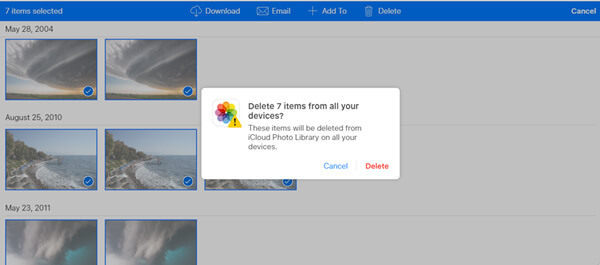
2"Seç" i tıklayın. İCloud'dan silmek istediğiniz fotoğrafları veya videoları seçin.
3Sekme "çöp kutusu" simgesi.
4Sil'i tıklayarak onaylayın.
Bahşiş
Fotoğrafları iCloud.com'dan yanlışlıkla sildiyseniz, silinen fotoğrafları almak için> Albümler> Son Silinenler> Fotoğraf Seç> Kurtar'ı tıklatarak silinen fotoğrafları kurtarabilirsiniz.
Ancak, fotoğraflarınızı Film Rulosu'ndan beklenmedik bir şekilde silerseniz ve "Son Silinenler" klasöründen kurtaramazsanız veya yalnızca silinen fotoğrafları iCloud yedeklemesinden veya iTunes yedeklemesinden kurtarmak istediğinizde, saygınlığı tanıtacağız iPhone Veri Kurtarma burada.
1 Tıkla İCloud Yedekleme Dosyasından Kurtarve ardından Apple Kimliği ve şifresi ile iCloud hesabınıza giriş yapın.

2 İCloud yedeklemesini seçin ve iCloud yedeklemesini indirmek için "İndir" düğmesine tıklayın.

3 Tarama işleminden sonra "Film Rulosu" na gidin. Sadece düğmesini seçip tıklayın. Kurtarmak fotoğrafları iCloud'dan kaydetmek için.
